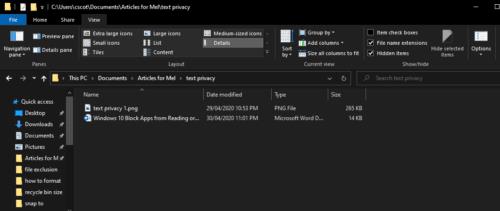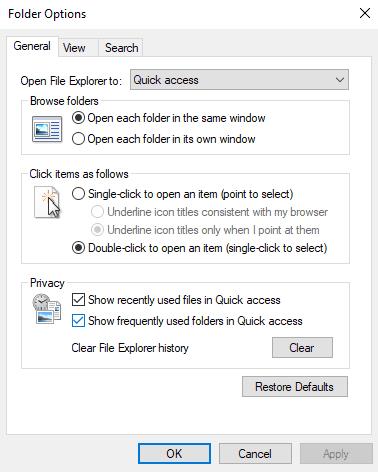Hurtig adgangsgenvejene i File Explorer er en nyttig måde til nemt at få adgang til dine foretrukne og mest brugte mapper. Som standard er et antal biblioteker fastgjort, inklusive mapperne Dokumenter og Billeder. Dine mest brugte mapper vises også i Hurtig adgang. Denne vejledning vil dække, hvordan du slår alle ofte brugte mapper fra at blive vist i Hurtig adgang i Windows 10.
Tip: Du kan manuelt fjerne individuelle mapper ved at højreklikke på dem og derefter klikke på "Fjern fra hurtig adgang" eller "Fjern fra hurtig adgang".
Hurtig adgang er tilgængelig i navigationsruden til venstre for File Explorer. Fil Explorer's muligheder kan konfigureres ved at klikke på knappen "Valgmuligheder", placeret yderst til højre på fanen "Vis" i File Explorer. Alternativt kan du trykke på Windows-tasten, skrive "File Explorer-indstillinger" og trykke på Enter.
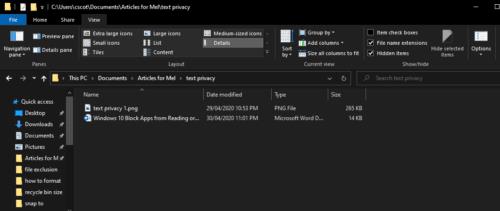
Hurtig adgang er tilgængelig via navigationspanelet, indstillingerne kan konfigureres ved at klikke på "Indstillinger" på fanen "Vis".
Inde i vinduet Mappeindstillinger styrer den tredje boks på fanen Generelt privatlivsindstillingerne for Hurtig adgang. Fjern markeringen i "Vis ofte brugte mapper i Hurtig adgang", og klik derefter på "Anvend" eller "OK" for at gemme ændringen.
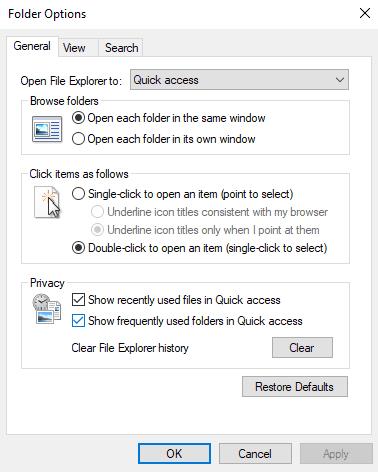
Fjern markeringen i "Vis ofte brugte mapper i Hurtig adgang" for at forhindre Hurtig adgang i at anbefale ofte brugte mapper.
Hvis du også vil forhindre Hurtig adgang i at vise nyligt brugte filer, kan du også fjerne markeringen fra "Vis nyligt brugte filer i Hurtig adgang". Hvis du gør dette, anbefales det, at du klikker på knappen "Slet" for at slette de nyligt brugte fil- og mappedata – ellers kan de dukke op i lidt længere tid. Klik igen på "OK" eller "Anvend" for at gemme ændringerne.